Come Creare una Storia su Facebook

Le storie di Facebook possono essere molto divertenti da creare. Ecco come puoi creare una storia sul tuo dispositivo Android e computer.
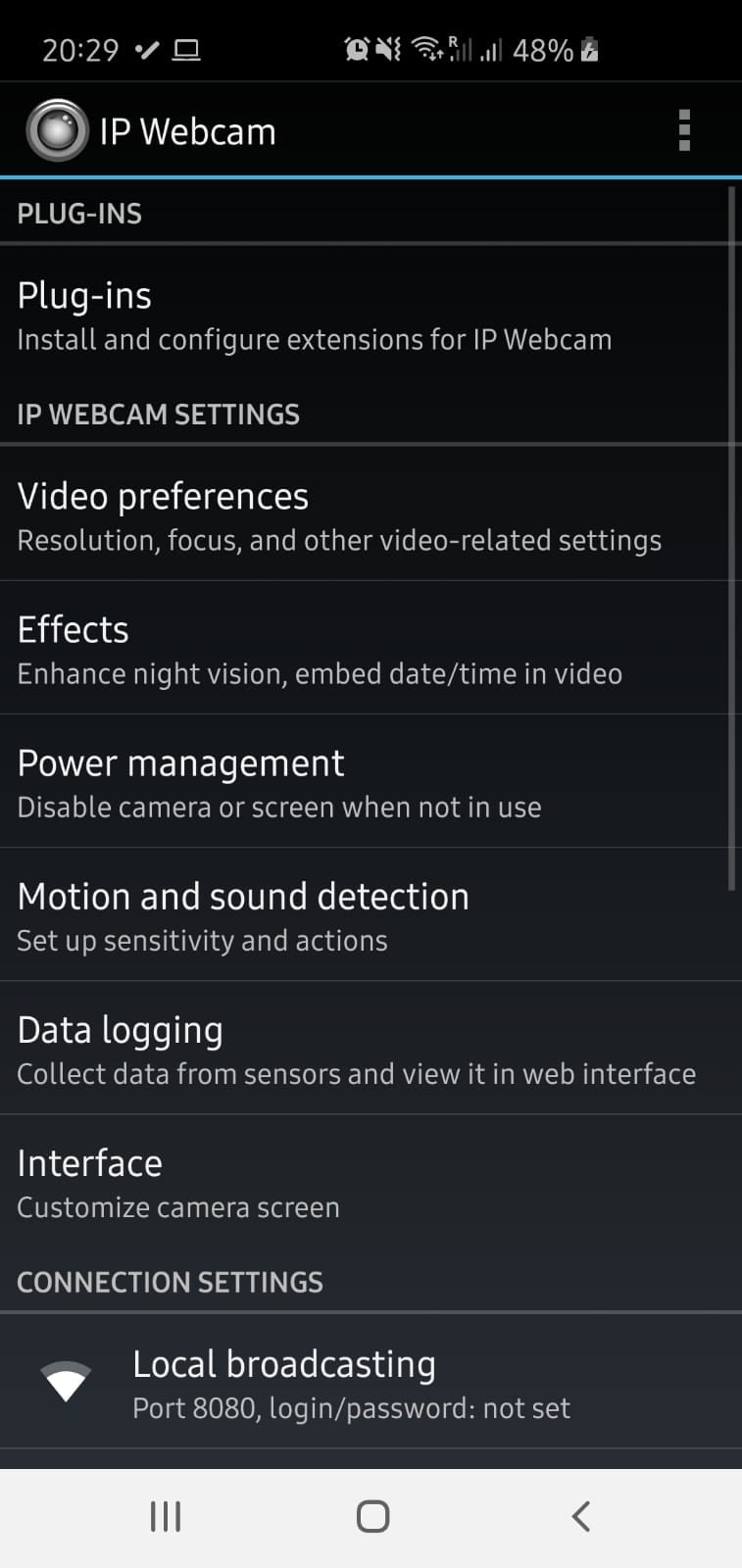
Le videochiamate con un computer o un laptop richiedono davvero solo poche cose: un computer, una connessione Internet, un microfono e una cuffia e una fotocamera. E se ne mancasse uno? Mentre i laptop generalmente sono dotati di una fotocamera, altre macchine di solito no. La buona notizia è che puoi utilizzare il tuo smartphone Android come fotocamera stand-in, anche se non vuoi o non puoi chiamare direttamente dal telefono.
C'è un modo relativamente semplice per farlo: usando il WiFi. Dai un'occhiata alle istruzioni qui sotto.
Per poterlo fare, è necessario connettere sia il telefono che il computer a Internet utilizzando lo stesso router wireless. Se entrambi i dispositivi non sono collegati alla stessa rete, questo non funzionerà. Assicurati che questo requisito sia soddisfatto e segui i passaggi seguenti.
Avrai bisogno di un'app di terze parti per farlo: vai al tuo app store e scarica IP Webcam . Una volta installato, avvialo e ti verrà chiesto di configurarlo.
Ti troverai di fronte a una serie di opzioni tra cui scegliere. Non sentirti sopraffatto dalle varie opzioni che hai qui. Non sarà necessario cambiarli tutti.
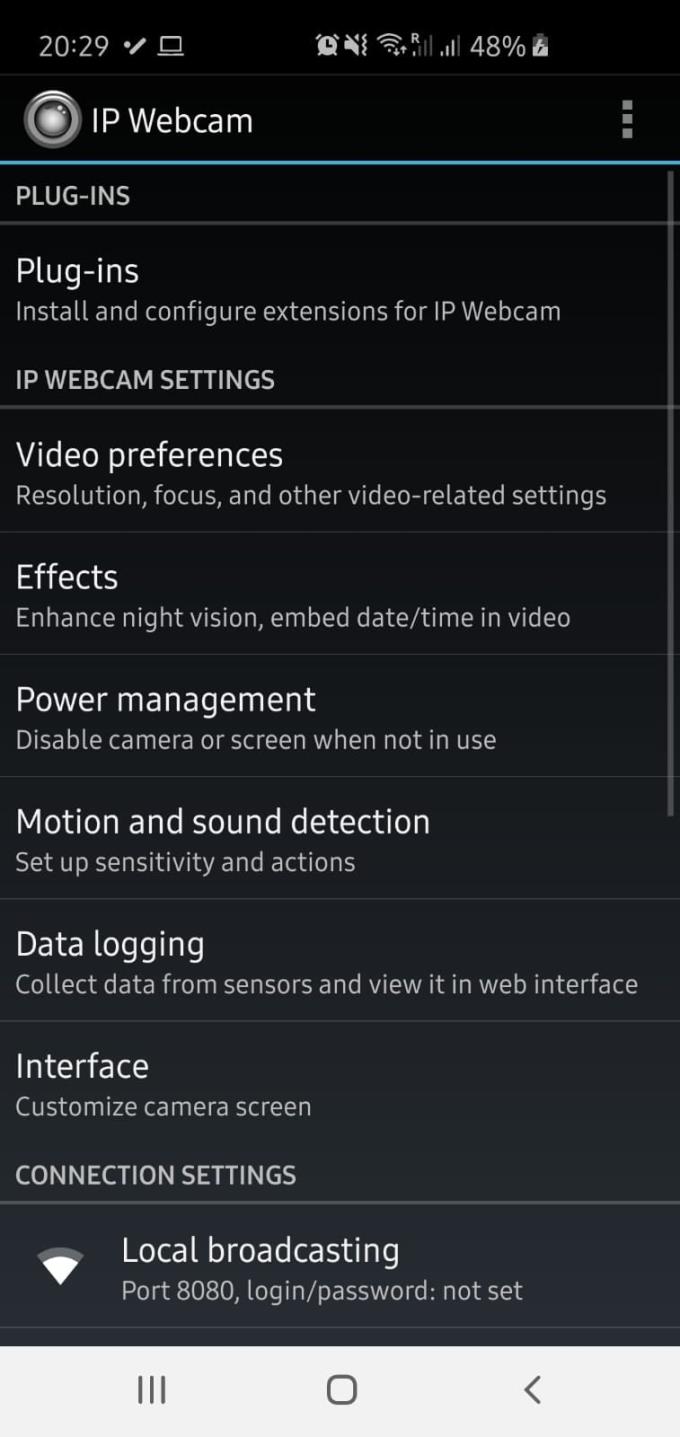
La pagina dell'app al primo avvio.
Quando avrai più familiarità con l'app, potresti voler aggiungere estensioni o effetti qui, ma per ora devi solo assicurarti che le impostazioni video corrispondano a ciò di cui hai bisogno. Apri la sezione del menu pertinente e imposta le telecamere secondo le tue preferenze. Poiché il tuo telefono probabilmente ha una fotocamera anteriore e posteriore, assicurati che sia selezionata quella giusta per i tuoi scopi.
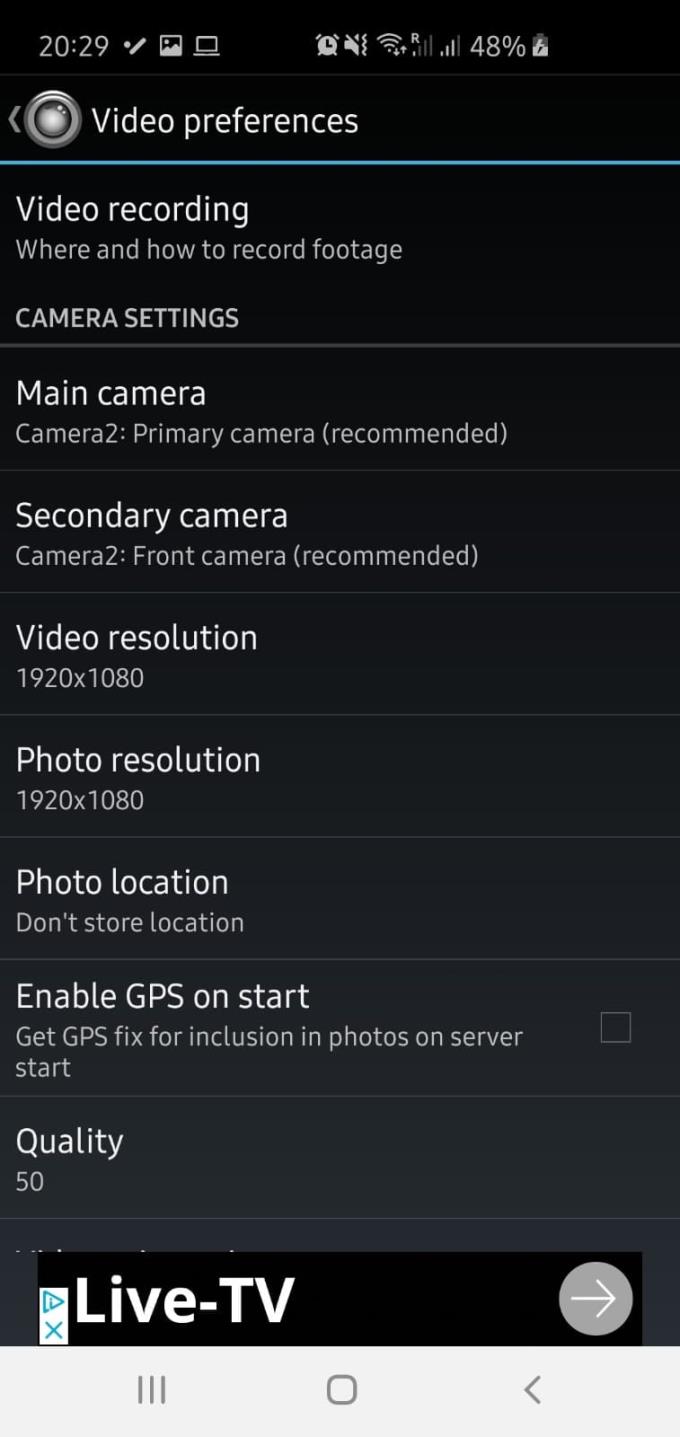
Le impostazioni e le preferenze video.
Puoi anche impostare l'orientamento dello schermo qui e, se hai problemi con il feed, puoi tornare qui per apportare modifiche ai toni dei colori e ai bilanciamenti. Quando sei soddisfatto delle tue impostazioni, torna all'opzione delle impostazioni principali e scorri verso il basso.
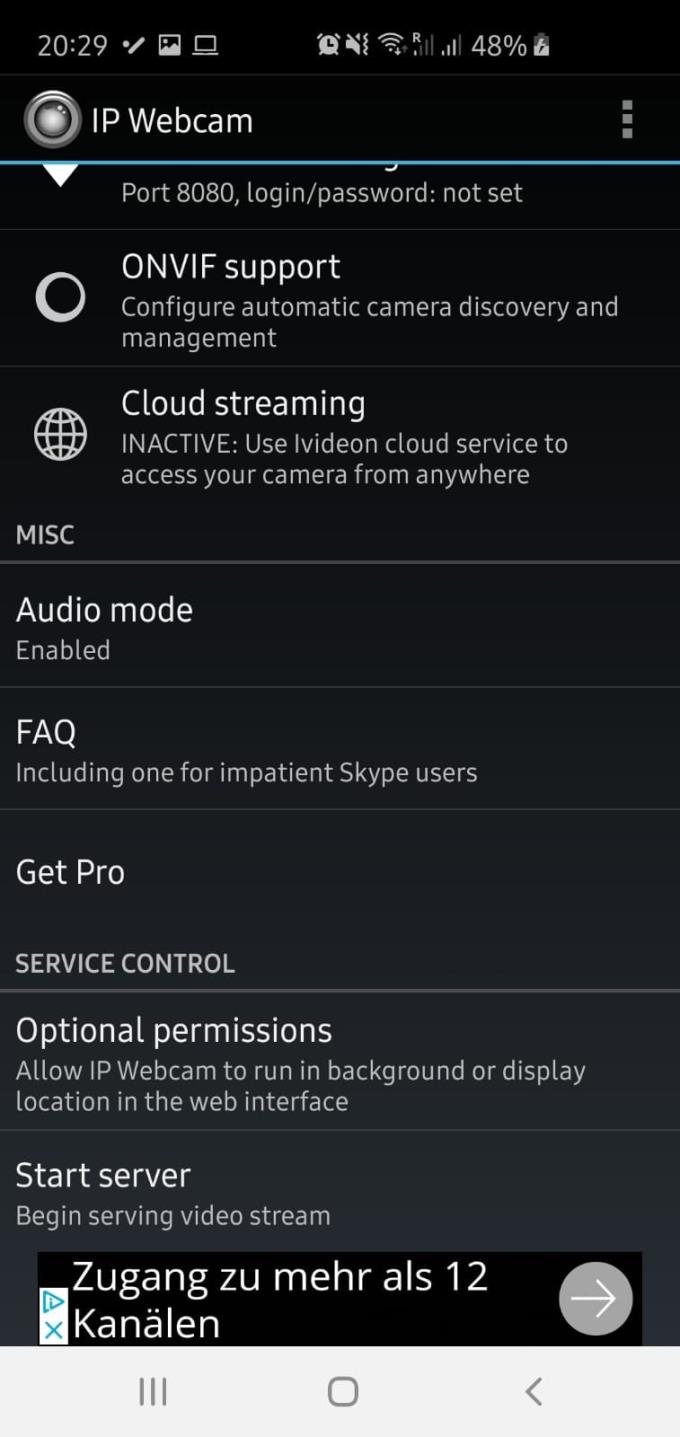
Il pulsante Avvia server e l'opzione FAQ.
Dovrai assicurarti che l'audio sia abilitato. Oltre a ciò, le opzioni predefinite dovrebbero funzionare abbastanza bene, quindi fai clic su Avvia server in basso quando sei pronto. In questa pagina puoi anche trovare un collegamento a una sezione FAQ che può aiutarti con eventuali problemi che potresti incontrare.
Il telefono visualizzerà un feed video con del testo in basso: quel testo è un elenco di indirizzi IP. Annota quello in alto o, se non funziona, prova gli altri due. Nota che questi IP saranno UNICI per il tuo telefono e la tua sessione, quindi ne verrà generato uno nuovo ogni volta.
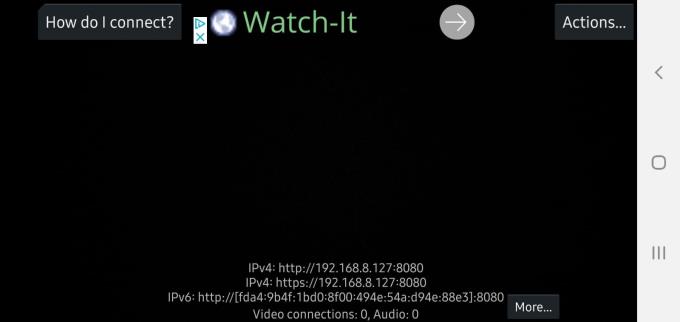
Un esempio di feed video e IP: ricorda che questo IP non funzionerà per te e la tua sessione ne genererà uno proprio.
Quindi, digita l'indirizzo IP nel browser del tuo computer. Ti troverai di fronte a un'altra serie di opzioni, ma la tua fotocamera dovrebbe funzionare ora! Imposta il visualizzatore video in alto su Browser e dovresti essere in grado di visualizzare facilmente il feed della videocamera. Più in basso nella pagina troverai le opzioni per scattare foto, cambiare la direzione della fotocamera e altro ancora.
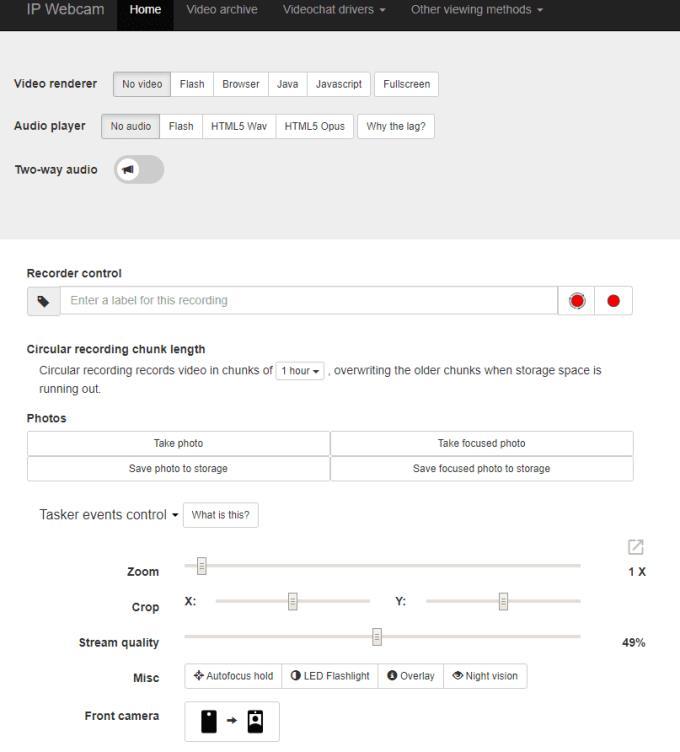
La pagina web che verrà caricata quando inserisci l'IP dall'app.
Se desideri connetterti a un servizio specifico, ecc., utilizza l'opzione nell'angolo in alto a destra Altri metodi di visualizzazione per farlo. Seleziona semplicemente quello che ti serve e segui i passaggi per impostare tutto.
Le storie di Facebook possono essere molto divertenti da creare. Ecco come puoi creare una storia sul tuo dispositivo Android e computer.
Scopri come disabilitare i fastidiosi video in riproduzione automatica in Google Chrome e Mozilla Firefox con questo tutorial.
Risolvi un problema in cui il Samsung Galaxy Tab A è bloccato su uno schermo nero e non si accende.
Leggi ora per scoprire come eliminare musica e video da Amazon Fire e tablet Fire HD per liberare spazio, eliminare ingombri o migliorare le prestazioni.
Stai cercando di aggiungere o rimuovere account email sul tuo tablet Fire? La nostra guida completa ti guiderà attraverso il processo passo dopo passo, rendendo veloce e facile la gestione dei tuoi account email sul tuo dispositivo preferito. Non perdere questo tutorial imperdibile!
Un tutorial che mostra due soluzioni su come impedire permanentemente l
Questo tutorial ti mostra come inoltrare un messaggio di testo da un dispositivo Android utilizzando l
Come abilitare o disabilitare le funzionalità di correzione ortografica nel sistema operativo Android.
Ti stai chiedendo se puoi usare quel caricabatteria di un altro dispositivo con il tuo telefono o tablet? Questo post informativo ha alcune risposte per te.
Quando Samsung ha presentato la sua nuova linea di tablet flagship, c’era molto da essere entusiasti. Non solo il Galaxy Tab S9 e S9+ offrono gli aggiornamenti previsti, ma Samsung ha anche introdotto il Galaxy Tab S9 Ultra.







